Cómo salir de Finder
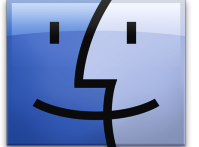
En esencia, el explorador de archivos y carpetas de OS X conocido como Finder es esencialmente una aplicación como cualquier otra en Mac. Como resultado, los usuarios pueden salir de Mac OS X Finder de varias formas diferentes que cubriremos aquí, pero quizás la forma más rápida sea iniciar la aplicación Terminal y usar el comando killall, que está en / Aplicaciones / Utilidades /, una vez la terminal está abierta, escriba o pegue la siguiente cadena en la línea de comando:
killall Finder
Presione la tecla Retorno y esto matará el proceso del Finder, que luego se reiniciará automáticamente como un nuevo proceso del Finder. Este es un truco común para hacer que muchos comandos predeterminados entren en vigencia, y puede ser una técnica valiosa de resolución de problemas si Finder se comporta mal por una razón u otra o simplemente falla directamente. Una vez que el Finder ha salido, la aplicación Terminal no debe permanecer abierta y puede cerrarse como de costumbre.
Si la línea de comando no le pertenece, también puede probar el enfoque Forzar salida, que se realiza en su totalidad a través de la interfaz gráfica más fácil de usar.
Obligar al buscador a irse
Forzar la salida puede ser la forma más fácil de dejar el Finder para el usuario promedio que se siente menos cómodo con la línea de comandos, a la que se puede acceder presionando Comando + Opción + Escape teclas juntas para mostrar un cuadro de diálogo Forzar salida. Desde aquí, seleccione Finder y luego haga clic en «relanzar», que recargará Finder de una manera similar al truco de Killall mencionado anteriormente.
Cómo agregar una opción «Salir del Buscador» al menú
Si desea salir de la aplicación Finder sin reiniciarla, puede activar un elemento de menú oculto en el menú Finder. Para habilitar esta función de menú, deberá iniciar la aplicación Terminal e ingresar los siguientes comandos:
defaults write com.apple.finder QuitMenuItem -bool YES
Presione regresar, y después de ejecutar ese comando, querrá matar Finder para que se vuelva a cargar con la nueva opción de menú «Salir del Finder» habilitada:
killall Finder
Ahora que ha terminado, tendrá un elemento de menú «Exit Finder» en el menú Finder.
Arrastre hacia abajo el menú del Finder y en la parte inferior aparecerá la nueva opción Salir. Elegir esto dejará el Finder como si fuera una aplicación y no se reiniciará automáticamente en este caso. Esto también tiene el efecto de ocultar el escritorio y también deshabilita el acceso del usuario al sistema de archivos OS X a través de carpetas y archivos generales, aunque los documentos aún estarán disponibles para las aplicaciones a través del menú Abrir, y los archivos aún se pueden guardar a través de menús.
Actualizado: 17.01.2014 para aclaraciones sobre órdenes emitidas en Mavericks.
